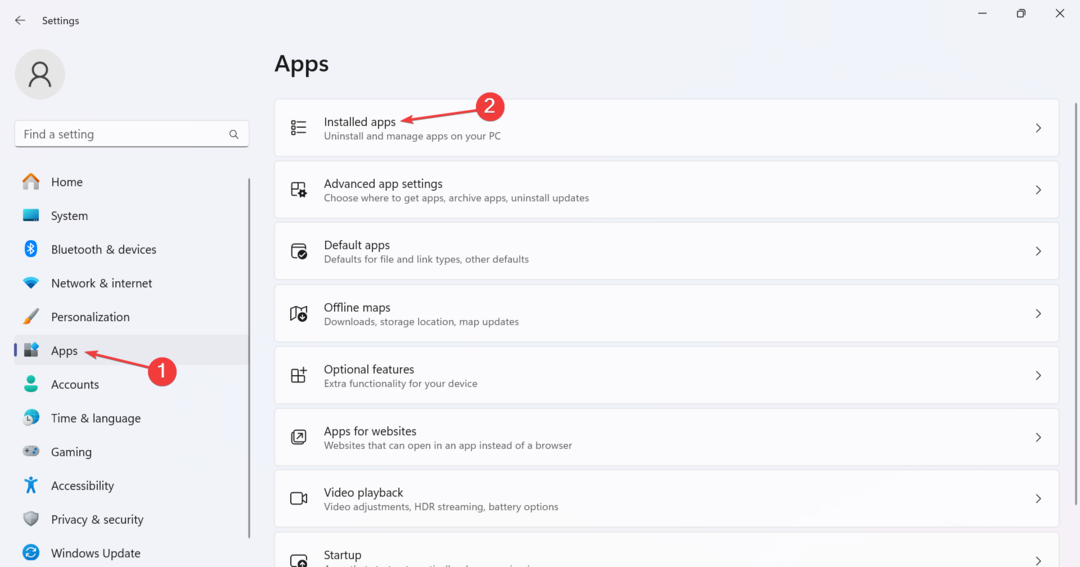ודא שהבהירות של המכשיר אינה הנמוכה ביותר
- בעיית המסך השחור של Chromebook היא תופעה שכיחה במכשירי Chrome OS.
- בעיה זו עלולה להתרחש עקב נזק לסוללה או מערכת הפעלה מיושנת.
- ביצוע שחזור מערכת במכשיר שלך הוא אחת הדרכים לפתרון בעיות.
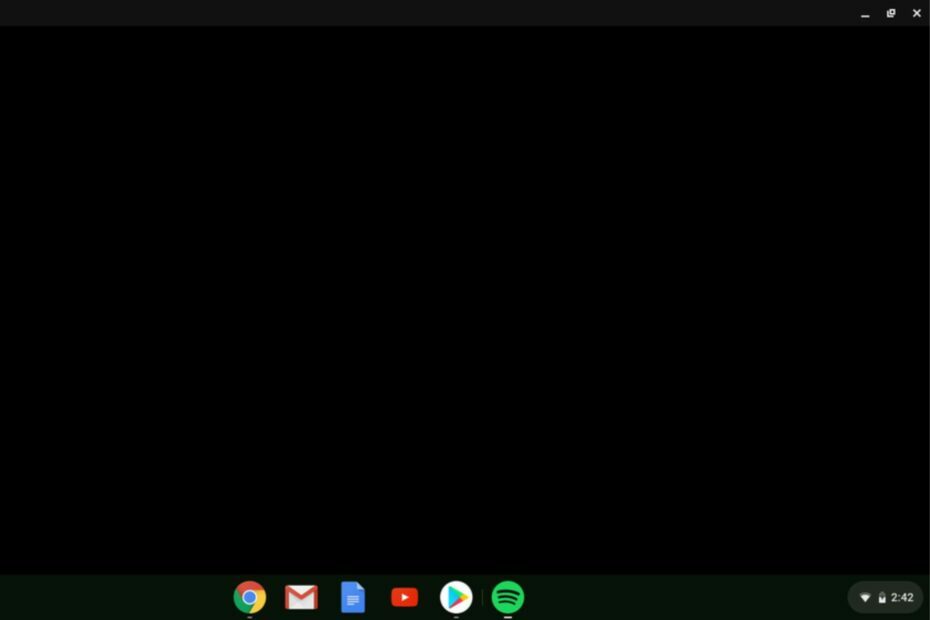
איקסהתקן על ידי לחיצה על הורד את הקובץ
- הורד את Restoro PC Repair Tool שמגיע עם טכנולוגיות פטנט (פטנט זמין כאן).
- נְקִישָׁה התחל סריקה כדי למצוא בעיות של Windows שעלולות לגרום לבעיות במחשב.
- נְקִישָׁה תקן הכל כדי לתקן בעיות המשפיעות על האבטחה והביצועים של המחשב שלך.
- Restoro הורד על ידי 0 הקוראים החודש.
בעיות במסך שחור של Chromebook יכולות להיות מתסכלות, אך הן אינן נדירות. משתמשים רבים חוו בעיה זו, ולמרבה המזל, קיימים מספר פתרונות אפשריים. לכן, נבדוק את השלבים היעילים ביותר לתיקון בעיית מסך שחור של Chromebook.
לחילופין, אתה יכול לקרוא על מדוע מסך Google Chrome שלך שחור וכיצד לתקן את זה במכשיר שלך.
מה גורם למסך שחור של Chromebook?
גורמים שונים שיכולים לגרום למסך השחור של ה-Chromebook הם כדלקמן:
- בעיות סוללה – הסוללה היא מקור הכוח עבור ה-Chromebook. לכן, סוללה פגומה או כאשר הסוללה של המחשב הנייד מתרוקנת כשהמכשיר כבוי יכול לגרום לבעיית המסך השחור של Chromebook.
- בעיות חומרה - החומרה כוללת את לוח האם, הכונן הקשיח ורכיבים אחרים. לוח אם פגום יכול לעורר את המסך השחור.
- בהירות תצוגה - רוב המשתמשים נתקלו בבעיות מסך שחור של Chromebook שלא נכבות עקב בהירות מסך מופחתת.
- מערכת הפעלה מיושנת - מערכת הפעלה מיושנת עלולה להפריע לתקשורת עם רכיב החומרה. זה בגלל הבאגים המשפיעים על הגרסה הנוכחית, וכתוצאה מכך המסך ריק או שחור.
- מכשיר מחומם יתר על המידה – אן מחשב נייד מתחמם יתר על המידה היא בעיה נפוצה עם ביצועים גבוהים שעלולה לגרום לנזק לרכיבים הפנימיים או להוביל לכשל במערכת.
עם זאת, אנו נדריך אותך בשלבים לתיקון המסך השחור של Chromebook תוך זמן קצר.
כיצד אוכל לתקן את המסך השחור של Chromebook?
לפני ניסיון של תיקונים מתקדמים, חיוני להקפיד על אלה:
- ודא שה-Chromebook מופעל.
- בדוק אם הסוללה לא מתה.
- נתק את כל ה-USB וההתקנים החיצוניים.
אם תבדוק את הדברים הבסיסיים האלה, תוכל לשלול בעיות פשוטות ולהתמקד בתיקונים המתקדמים עבור בעיית מסך שחור של Chromebook למטה.
1. הגדל את בהירות תצוגת המסך
- לחץ על זמן והתאם את אייקון שמש רָמָה.
- כמו כן, אתה יכול ללחוץ על המקש עם לוגו סאן גדול יותר כדי להגביר את הבהירות ואת לוגו סאן קטן יותר כדי להפחית את הבהירות.
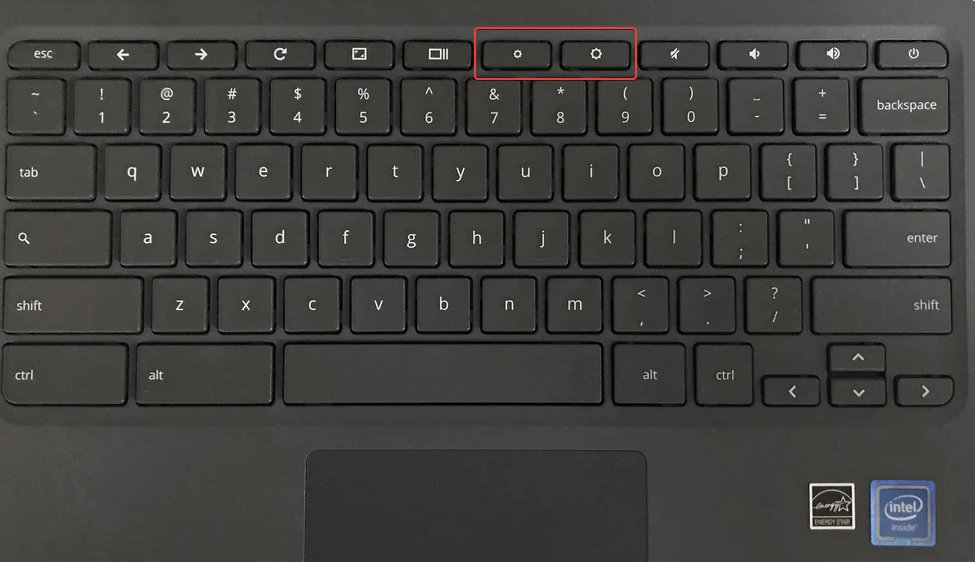
הגדלת הבהירות תאפשר לך לראות את המסך.
2. רוקן את הסוללה
- תן ל סוללת Chromebook ירד נמוך והמתן כמה דקות.
- חבר את המטען ואפשר לו להיטען לפחות 30 דקות לפני הפעלתו.
נסה להסיר את הסוללה ולחבר אותה בחזרה לאחר שניסית את התהליך שלמעלה.
3. שחזור מערכת
- הסר את כל החומרה החיצונית.
- לחץ והחזק יציאה + לְרַעֲנֵן + ה כּוֹחַ מפתח בו זמנית.

- לְשַׁחְרֵר כּוֹחַ תחילה ושחרר מקשים אחרים עד שתופיע הודעה על המסך.
ביצוע השלבים לעיל ישחזר את המערכת לנקודה הקודמת ויתקן את קובץ המערכת הפגום.
- קוד שגיאה 0x8007007: מה זה ואיך לתקן את זה
- לא ניתן למצוא כמות חינמית שמישה: כיצד לתקן זאת
- לא נמצאה חומרה גרפית תואמת 0xE0070150
- תפריט קליק ימני נעלם ב-Windows 10? 7 תיקונים
- כיצד לתקן שגיאת 0x000000FE BSoD בשישה שלבים
4. עדכן את מערכת ההפעלה של Chrome
- ודא שה-Chromebook שלך נמצא ברשת. לחץ על אזור הזמן בפינה השמאלית התחתונה ובחר הגדרות.
- גלול ולחץ על על מערכת ההפעלה של Chrome. מערכת ההפעלה הנוכחית במכשיר שלך תופיע מתחת לדף מערכת ההפעלה של Google Chrome.
- בחר את בדוק עדכונים לחצן ובצע את הפקודה שעל המסך כדי להמשיך.

עדכון מערכת ההפעלה ישפר את אבטחת המחשב וביצועי המכשיר.
5. אפס את ה-Chromebook שלך להגדרות היצרן
- לחץ על קטע הזמן בפינה השמאלית התחתונה של Chromebook ולחץ על התנתק מ-Windows החדש.
- לחץ והחזק Ctrl + Alt + מִשׁמֶרֶת + ר במקלדת שלך.
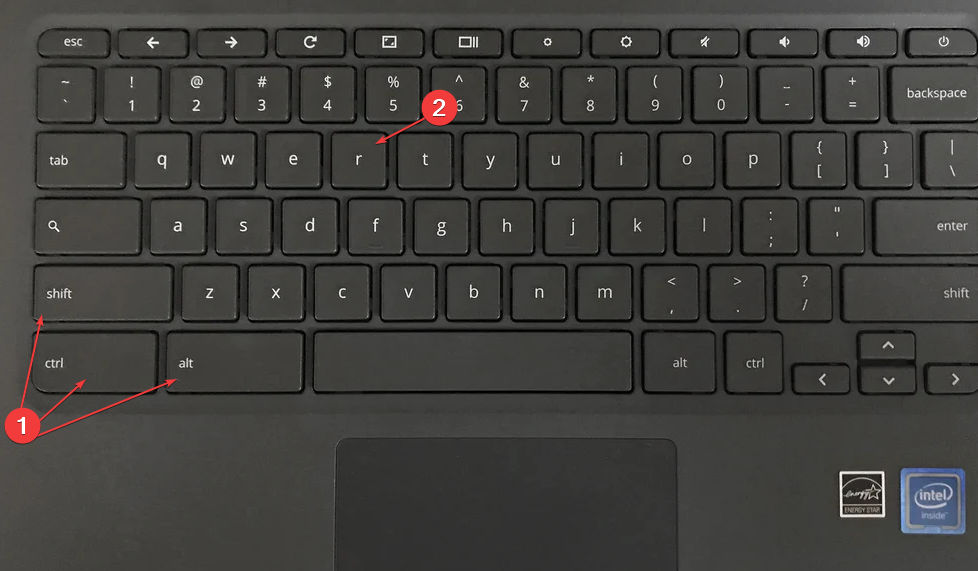
- לחץ על איתחול ובחר שטיפת כוח מתיבת הדו-שיח שמופיעה.

- בחר לְהַמשִׁיך כדי לאשר את בחירתך ובצע את הפקודה שעל המסך.
- היכנס אל שלך חשבון גוגל והגדר את ה-Chromebook לאחר האיפוס.
איפוס להגדרות היצרן של ה-Chromebook יאפס את כל ההגדרות והנתונים לברירת המחדל. לפיכך, תיקון כל הבעיות הקודמות שעלולות להפריע לתצוגה.
בנוסף, ניתן לקרוא כיצד להפעיל את מערכת ההפעלה Windows ב-Chromebook התקן.
כמו כן, עיין במדריך שלנו בנושא תיקון המיקרופון לא עובד ב-Chromebook.
אם יש לך שאלות או הצעות נוספות לגבי מדריך זה, אנא השאירו אותן בסעיף ההערות למטה.
עדיין יש בעיות? תקן אותם עם הכלי הזה:
ממומן
אם העצות לעיל לא פתרו את הבעיה שלך, המחשב שלך עלול להיתקל בבעיות Windows עמוקות יותר. אנחנו ממליצים הורדת כלי תיקון מחשב זה (מדורג נהדר ב-TrustPilot.com) כדי לטפל בהם בקלות. לאחר ההתקנה, פשוט לחץ על התחל סריקה לחצן ולאחר מכן לחץ על תקן הכל.